
Tilkoblingsproblemer og wi-fi er en del av problemene som finnes på iPhone 12, iPhone 12 Mini, iPhone 12 Pro og iPhone 12 Pro Max. Mange har lagt merke til at deres iPhone wifi ikke lenger kobler til nærliggende wi-fi.
Hvis du la merke til lignende problemer på iPhone og også wi-fi-problemene som langsomme Wi-Fi-hastigheter, konstant å holde seg til 2.4 GHz i stedet for 5 GHz, en feil passordforespørsel, Wi-Fi-innstillinger nedtonet eller til og med konstant fall på wi-fi tilkoblingen nedenfor er hvordan du fikser det.
Ja, vi vil vise deg hvordan du kan fikse eventuelle wi-fi- eller tilkoblingsproblemer på iPhone 12-serien.
Hvordan fikse iPhone 12, iPhone 12 Mini, iPhone 12 Pro, iPhone 12 Pro Max Wi-Fi-problemer
Metode 1: Start ruteren på nytt
Dette er den første feilsøkingen vi må gjøre nå. Før du jobber med iPhone, må du være sikker på at Wi-Fi-problemet ikke er fra ruteren. For å gjøre det, prøv å starte ruteren på nytt, og etter det kan du nå koble iPhone 12 til wi-fi igjen.
Etter å ha startet ruteren på nytt, anbefales det også at du venter noen minutter før du kobler til wifi-en igjen.
Metode 2: Oppdater ruterens fastvare
Fortsatt på ruteren, men denne gangen må vi oppdatere enhetens fastvare for å sikre at alt fungerer perfekt. Etter å ha oppdatert ruterfastvaren, vent i noen minutter og prøv å koble til iPhone 12 Mini wi-fi igjen. Forhåpentligvis vil alt fungere denne gangen.
Metode 3: Tving omstart av iPhone 12 Pro
Som andre teknologirelaterte problemer, har en tvungen omstart alltid vært en av de enkle måtene å fikse eventuelle mindre problemer på en enhet. Så denne gangen må du tvinge omstart av iPhone 12-enheten din.
For å tvinge omstart av iPhone 12, 12 Mini, 12 Pro, 12 Pro Max, trykk på Volum opp-knapp, og så Volum ned-knappen, og til slutt trykk raskt på sideknapp til du ser Apple-logoen vises. Gå deretter tilbake til wi-fi og prøv tilkoblingen på nytt.
Metode 4: Glem Wi-Fi-nettverket og bli med på nytt
Hvis feilmeldingen du får når du prøver å koble til en bestemt wi-fi, er passordet feil til tross for at du har skrevet inn riktig passord. Det beste er å glemme Wi-Fi-nettverket og bli med i nettverket igjen.
For å glemme wi-fi-nettverket på iPhone 12, iPhone 12 Mini, iPhone 12 Pro, iPhone 12 Pro Max, gå til innstillinger > Wi-Fi og trykk deretter på Glem dette nettverket. Denne handlingen vil dukke opp en melding som spør deg om du vil glemme Wi-Fi-nettverket.
Bare trykk Glemme for å bekrefte og deretter prøve å koble til nettverket igjen. Du kan gjøre det ved å gå til innstillinger > Wi-Fi, velg nettverket på nytt, skriv inn passordet ditt og bli med.
Metode 5: Tilbakestill nettverksinnstillinger på iPhone 12 Pro Max
Dette er en av de vanlige måtene å fikse eventuelle tilkoblingsproblemer som er relatert til nettverket. Tilbakestilling av nettverksinnstillingene vil slette de gamle innstillingene inkludert passord. Så etter det må du stille inn alt på nytt.
Vel, det er verdt det, tross alt, så for å fortsette, gå til innstillinger > general > Tilbakestill og trykk deretter på Tilbakestill nettverksinnstillinger.
Metode 6: Deaktiver VPN på iPhone 12 Mini
Hvis du allerede aktiverer VPN-innstillinger på enheten din, er det på tide å deaktivere det og se om det vil løse problemene. For å gjøre det, gå til Innstillinger-appen og naviger til VPN-innstillingene og bytt deretter fra Koblet til Ikke tilkoblet. Etter det kan du nå sjekke om wifi-en din kobles til.
Metode 7: Deaktiver Wi-Fi-nettverkstjenester
Mange iPhone 12-brukere har allerede bekreftet at denne metoden fungerer som en magi. Uten å kaste bort tid, gå raskt til innstillinger > Privatliv > steds~~POS=TRUNC > System Services.
Metode 8: Bytt DNS-server
Hvis problemet ditt får lav wifi-hastighet, er det på tide å bytte iPhone 12 eller iPhone 12 Pro DNS-servere. Du kan enten bytte til Google DNS, Cloudflare eller OpenDNS og se om Wi-Fi-hastigheten øker.
For å gjøre det, gå til innstillinger > Wi-Fi menyen og trykk på i knappen til høyre. Rull nå ned til du ser DNS-delen, og trykk på tallene til høyre. Her bør du legge inn en av DNS-serverne du ønsker å bruke.
GoogleDNS: For å bruke Google DNS-servere, endre tallene til
- 8.8.8.8
- 8.8.4.4
OpenDNS: For å bruke åpen DNS kan du endre adressen til
- 208.67.222.222
- 208.67.222.220
Metode 9: WiFi Assist
Det er en iOS-funksjon kalt Wi-Fi Assist. Denne funksjonen gir en slags pålitelig Internett-tilkobling når Wi-Fi-nettverkets hastighet blir lav. Nå er det eneste du bør gjøre med innstillingen å slå den av og deretter slå den på.
For å slå av Wi-Fi Assist, gå til innstillinger > Cellular og rull ned til du ser WiFi Assist. Bare trykk på bryteren for å slå den av, og etter noen minutter slår du den på igjen.
Metode 10: Gjenopprett iPhone 12
Dette ser ut til å være den siste oppløsningen. Vel, å utføre en fullstendig gjenoppretting vil være det beste alternativet. Dette er den eneste metoden som normalt gir 90 % positive resultater. Før du gjenoppretter iPhone, sørg for at du har en fullstendig sikkerhetskopi av iPhone.
Du kan nå koble iPhone til PC-en med en USB-kabel og gjenopprette enheten via iTunes. Sørg for at du har den nyeste iTunes installert på din Mac eller PC. Bare følg instruksjonene på skjermen, og etter fullstendig gjenoppretting kan du nå prøve wifi-tilkoblingen igjen.
Hvis problemet vedvarer, har du ingen annen mulighet enn å kontakte Apple Support. Du kan alltid bestill en time med Apple og få løst problemene dine.
Forhåpentligvis har du nå fikset wi-fi-problemet på iPhone 12, iPhone 12 Mini, iPhone 12 Pro og iPhone 12 Pro max. Nå er spørsmålet, hvilken av de 10 metodene ovenfor hjelper deg med å fikse det?
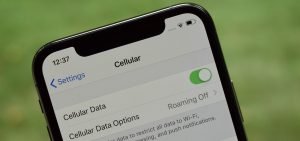





Legg igjen en kommentar